Ya puedes emitir en directo tus partidas de Minecraft. Con la versión 1.7.4, Minecraft añade la posibilidad de transmitir el juego en directo vía streaming. ¡Es muy fácil!
Qué necesitas para transmitir tus partidas de Minecraft
- El cliente de Minecraft 1.7.4 o superior
- Una cuenta Mojang con Minecraft
- Una conexión de alta velocidad
En caso de que la versión 1.7.4 no esté disponible todavía para ti, crea un nuevo perfil en el lanzador de Minecraft y marca la opción “Enable experimental development versions (“snapshots”)”, y elige la versión 1.7.4 o superior.

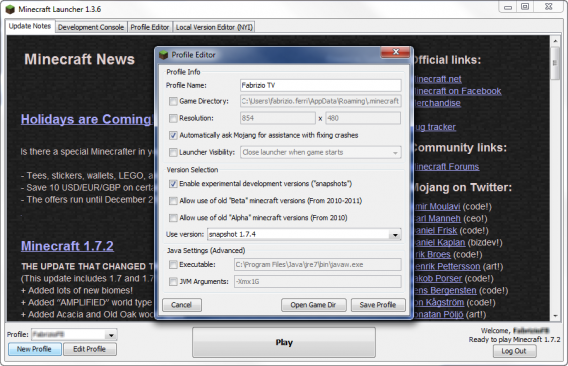
1. Crea una cuenta gratuita en Twitch.tv
Para transmitir en directo las partidas, Minecraft se conecta a los servidores de Twitch.tv, un servicio de streaming de videojuegos gratuito.
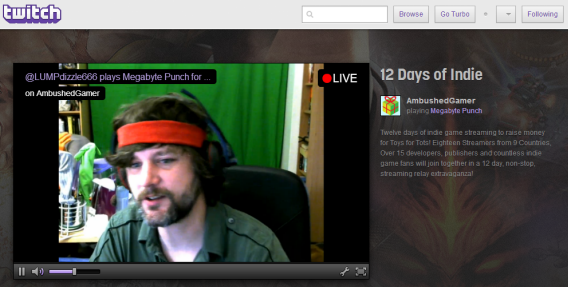
Puedes crear una cuenta en un minuto conectando a través de Facebook o rellenando el formulario estándar. Haz clic en el botón ” Sign Up” para darte de alta.
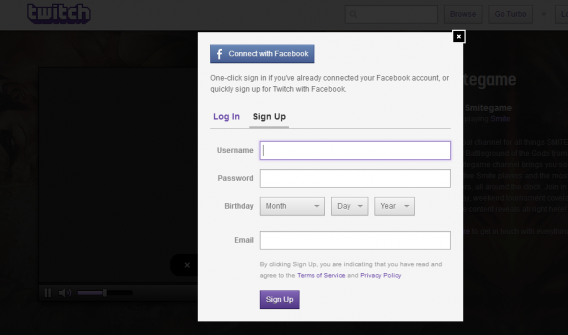
2. Vincula la cuenta de Twitch en el perfil Mojang
Una vez dado de alta en Twitch.tv y confirmada tu cuenta, es el momento de vincularla con tu perfil de Mojang. Si tienes una cuenta de Minecraft clásica, quizá no sepas a qué me refiero.
- Si no tienes cuenta de Mojang, date de alta en https://account.mojang.com/register
- Si tienes una cuenta Minecraft, mígrala en https://account.mojang.com/migrate
- Si ya tienes una cuenta Mojang, ve a /me/settings
Una vez identificado en Mojang, verás que en el perfil hay una nueva opción para enlazar la cuenta de Twitch.tv con la de Mojang:
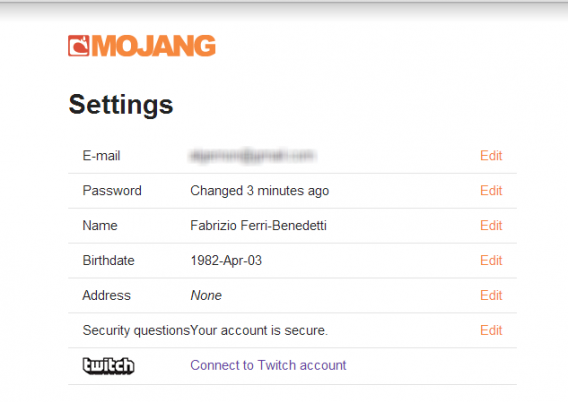
Empieza el proceso de enlazado haciendo clic en el enlace. Se abrirá una ventana de Twitch.tv para confirmar la unión de ambas cuentas:
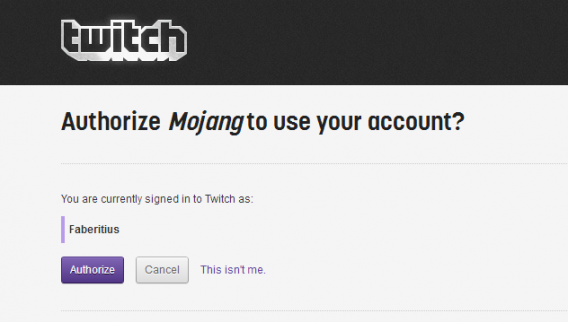
Autoriza la conexión. Si todo ha ido bien, esto es lo que verás en tu perfil de Mojang:
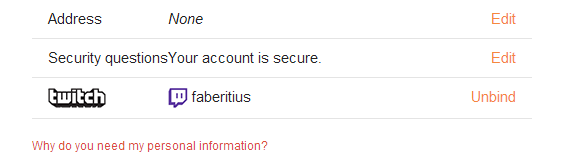
3. Define las opciones de transmisión en Minecraft
Ahora abre Minecraft (1.7.4 o superior) y ve directo a las opciones. Verás que hay un nuevo menú llamado “Broadcast settings” (Opciones de transmisión):
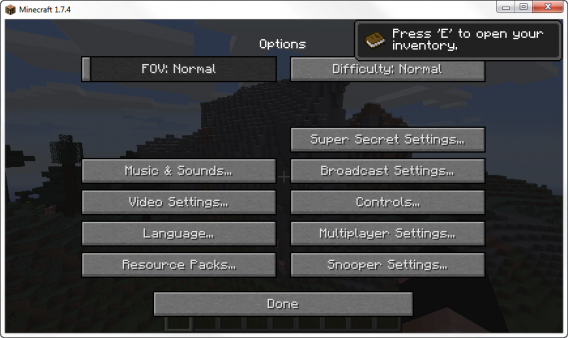
Aprovecha para definir la calidad de transmisión y el servidor a través del cual quieres emitir tu vídeo. Ten en cuenta que la calidad del vídeo depende también de la potencia de tu PC y de la velocidad de tu conexión.
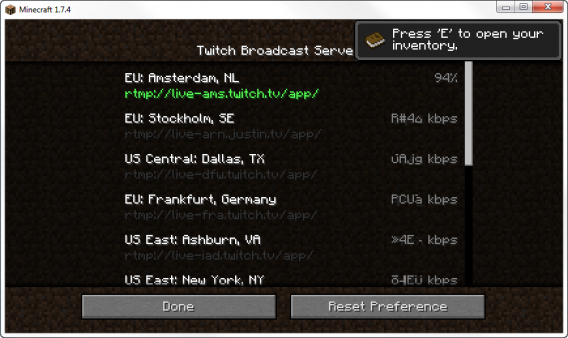
4. Presiona F6 para transmitir en directo
Una vez en Minecraft, presiona F6 para iniciar la transmisión. Verás aparecer dos iconos en la parte superior derecha de la pantalla, que indican que el vídeo se está transmitiendo y el sonido del micrófono, también (puedes desactivarlo en las opciones).
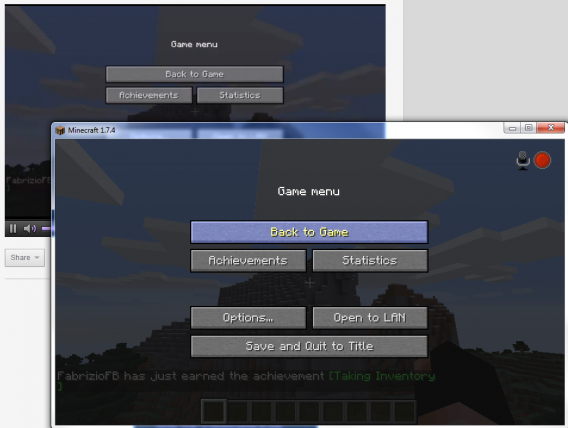
El vídeo aparecerá en tu canal de Twitch.tv. Desde ahí se puede compartir en Facebook y otras redes sociales, y los espectadores pueden chatear contigo en tiempo real.
El Show de Truman Minecraft
Poder transmitir las propias peripecias ayuda a sobrellevar uno de los aspectos más duros de Minecraft: la soledad. Al mismo tiempo, es una forma distinta de compartir conocimiento y técnicas de construcción y supervivencia con una comunidad más amplia.
¿Vas a emitir tus aventuras de Minecraft?
Enlaces relacionados:
